所谓电脑快捷键,就是使用电脑键盘上某一个或某几个键的组合完成一条功能命令,从而达到提高电脑操作速度的目的。之前有给大家分享 平面设计师必备的AI快捷键,小技巧:PR最实用的18个快捷键 ,第一是想让大家的工作效率有所提升,第二也是为了让大家对快捷键有个更深的理解,快捷键确实是办公中的一大利器。

△ 搜索引擎整理的关键词大全
这里小轻论坛按系列给大家整理一些快捷键,供大家学习使用。
F系列(F1-F12)
F1:在资源管理器或桌面,那么按下F1就会出现Windows的帮助程序。如果你正在对某个程序进行操作,而想得到Windows帮助,则需要按下Win+F1。
F2:如果在资源管理器中选定了一个文件或文件夹,按下F2则会对这个选定的文件或文件夹重命名;
F3:在资源管理器或桌面上按下F3,则会出现“搜索文件”的窗口,因此如果想对某个文件夹中的文件进行搜索,那么直接按下F3键就能快速打开搜索窗口,并且搜索范围已经默认设置为该文件夹;
F4:这个键用来打开IE中的地址栏列表,要关闭IE窗口,可以用 Alt + F4 组合键;
F5:用来刷新IE或资源管理器中当前所在窗口的内容。
F6:可以快速在资源管理器及IE中定位到地址栏。
F7:在Windows中没有任何作用,不过在Dos窗口中,它是有作用的;
F8:在启动电脑时,可进入安全模式,带网络的命令模式,最近一次正确使用配置等,
F9:在Windows中同样没有任何作用。但在Windows Media Player中可以用来快速降低音量,部分笔记本还有F9一键屏蔽触摸板的功能。
F10:用来激活Windows或程序中的菜单,按下Shift+F10会出现右键快捷菜单。而在Windows Media Player中,它的功能是提高音量。
F11:可以使当前的资源管理器或浏览器变为全屏显示。
F12:在Windows中同样没有任何作用。但在Word中,按下它会快速弹出另存为文件的窗口。
Window系列
Windows + D 显示桌面
Windows + E 打开我的电脑
Windows + R 开启运行对话框
Windows + M 最小化所有窗口
Windows + U 打开工具管理器
Windows + B 选中桌面工具栏
Windows + L 锁定计算机
Alt系列
Alt + F 打开文件菜单
Alt + V 打开视图菜单
Alt + E 打开编辑菜单
Alt + I 打开插入菜单
Alt + O 打开格式菜单
Alt + T 打开工具菜单
Alt + A 打开表格菜单
Alt + W 打开窗口菜单
Alt + H 打开帮助菜单
Alt + Tab 程序直接切换
Ctrl系列
Ctrl + A 全选
Ctrl + C 复制
Ctrl + F 查找
Ctrl + I 收藏夹
Ctrl + P 打印
Ctrl + S 保存
Ctrl + V 粘贴
Ctrl + X 剪切
Ctrl + Z 撤销
Ctrl + W 关闭当前窗口
Shift系列
Shift + F 查找上一个
Shift + Del 直接删除文件
Shift + Alt + C 新建类
Shift + Ctrl + O 自动加入引用
Shift + Ctrl + F 格式化代码
Shift + Alt + L 抽取本地变量
Shift + Alt + ↑/↓ 调整表格行序(表格内)、拆分/合并表格(单元格)和文档段落顺序
Shift + Alt + ←/→ 改变文字样式
Shift + Alt + Enter 切换全屏编辑
Shift + F10 选中文件菜单
(加粗标红的快捷键是推荐学习的一些冷门功能键)
很多功能键是需要在特定环境下才能使用的,另外有些快捷键是可以自行设置的,建议大家在上手软件的时候去该软件的快捷键设置窗口学习使用它们。比如之前给大家推荐的Snipaste截图软件,下图是我设置的快捷键。大家可以尝试去调整软件内的一些快捷键设置,从而提高自身的工作效率。

△ Snipaste截图软件快捷键设置界面

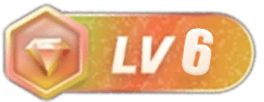



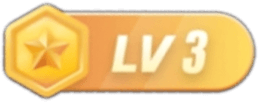





没有回复内容